如何使用Word的拼音标注功能为文档中中文添加拼音标注
提问人:周丽平发布时间:2021-06-26
1、在文档中选择需要标注拼音的文字,在“开始”选项卡中单击“字体”组中的“拼音指南”按钮,如图1所示。
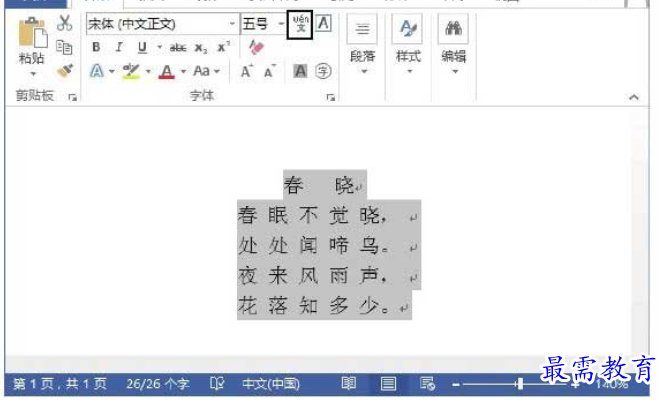
图1 选择需要添加拼音的文字
2、此时将打开“拼音指南”对话框,使用该对话框可以对加注的拼音的对齐方式、字体、字号和偏移量进行设置。这里只对拼音的字体进行修改,完成设置后单击“确定”按钮关闭对话框,如图2所示。此时选择的文本被添加了拼音,如图3所示。

图2 “拼音指南”对话框

图3 完成加注拼音
注意:如果不选择文字而直接使用“拼音指南”命令,则Word会为插入点光标所在处的词或字添加拼音。
继续查找其他问题的答案?
相关视频回答
-
Word 2019如何转换为PowerPoint?(视频讲解)
2021-01-258次播放
-
PowerPoint 2019如何为切换效果添加声音?(视频讲解)
2021-01-232次播放
-
PowerPoint 2019如何设置切换效果的属性?(视频讲解)
2021-01-232次播放
-
PowerPoint 2019如何为幻灯片添加切换效果?(视频讲解)
2021-01-230次播放
-
2021-01-199次播放
-
2021-01-193次播放
-
2021-01-192次播放
-
2021-01-191次播放
-
2021-01-1912次播放
-
2021-01-196次播放
回复(0)
 办公软件操作精英——周黎明
办公软件操作精英——周黎明
 湘公网安备:43011102000856号
湘公网安备:43011102000856号 

点击加载更多评论>>